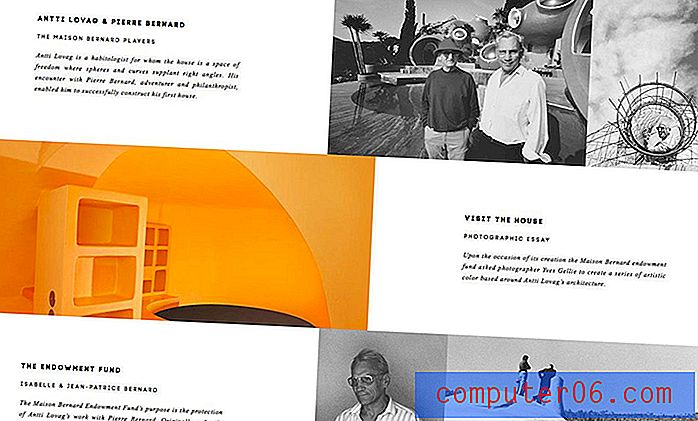Como aumentar a velocidade de download no Mac
Percorremos um longo caminho desde os dias da Internet discada e ninguém mais tem paciência para uma conexão lenta. Afinal, você tem lugares para ir e coisas para fazer - a Internet deve ajudá-lo a fazer isso, não tornar cada tarefa um pesadelo tedioso.
Se você está enfrentando internet lenta no seu Mac, existem várias maneiras de fazer as coisas voltarem ao normal (ou melhor do que antes), e mostraremos como fazê-lo.
Testando sua velocidade da Internet
A primeira coisa a fazer é descobrir se a sua Internet está realmente lenta ou se alguma outra coisa é o problema. A maneira mais fácil de fazer isso é pesquisar no google “speedtest” e clicar no botão azul 'EXECUTAR O TESTE DE VELOCIDADE'.

Depois de fazer isso, você verá uma pequena janela aparecer. Ele testará suas velocidades de download e upload. Se você não tiver certeza dos resultados, poderá executar o teste novamente. Seus resultados podem sair diferentes a cada vez - isso é bastante normal.
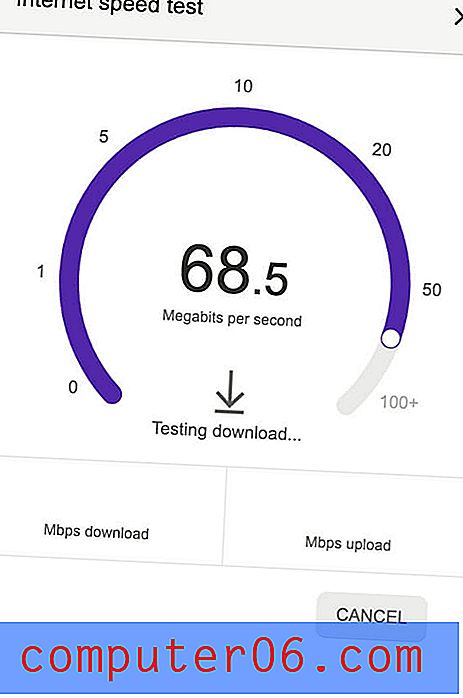
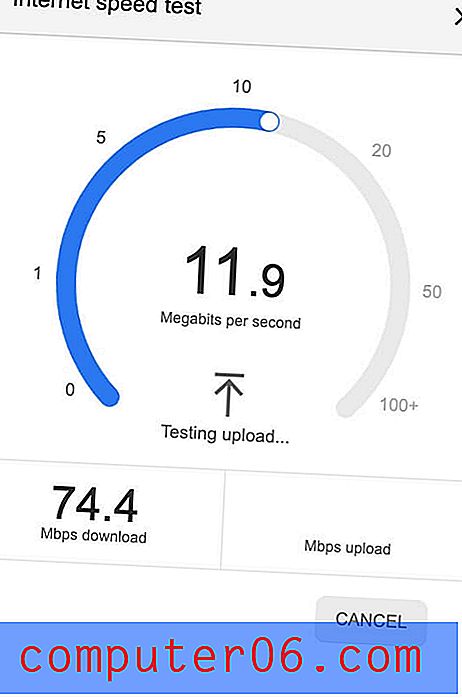
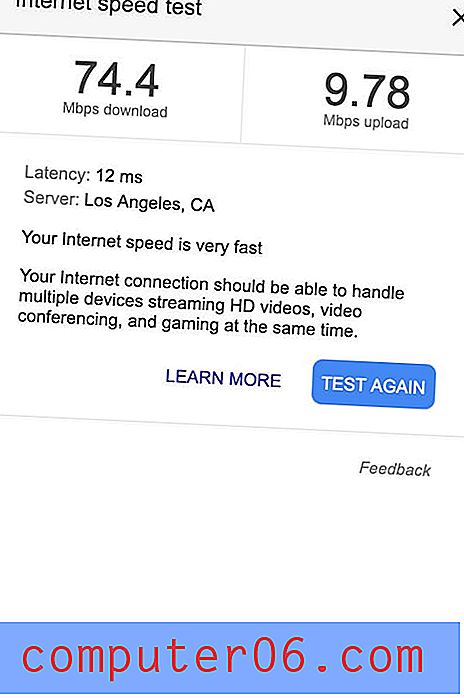
No meu caso, minha internet é extremamente rápida! Isso significa que quaisquer problemas com páginas da web lentas são por causa do meu computador, não da minha conexão.
No entanto, esse nem sempre é o caso. Você pode receber uma mensagem diferente, como "a velocidade da sua internet é típica" ou "a velocidade da sua internet é muito lenta". Se for esse o caso, você pode tentar alguns dos nossos métodos para corrigir o problema.
Velocidade da Internet: Download vs Upload
Como você deve ter notado no teste de velocidade, sua internet possui uma velocidade de upload e de download. Isso é medido em Mbps ou megabits por segundo e conta quantos dados sua conexão pode transferir da Web para o seu computador.
Os dados enviados pela sua conexão podem ter duas direções diferentes. Se ele vem da Web para você, por exemplo, carregando o código de um site ou transmitindo um filme - é considerado um download. Sua velocidade de download é a rapidez com que a Internet pode pegar essas coisas e enviá-las para o seu computador.
Por outro lado, pode ser necessário enviar dados do seu computador para a web. Isso pode ser coisas como enviar um e-mail, mover seu personagem em um jogo multiplayer online ou fazer uma chamada de vídeo para sua família. Sua velocidade de upload é a rapidez com que sua conexão à Internet pode enviar informações do seu computador de volta para a web.
Há também algo chamado largura de banda, que é como o bico de uma mangueira. Se você tem muita largura de banda, o bico está muito aberto e muitos dados podem fluir muito rapidamente. No entanto, uma baixa quantidade de largura de banda é como um bico firmemente fechado - seus dados ainda podem fluir rapidamente, mas menos dados podem fluir ao mesmo tempo, o que acaba resultando em velocidades mais baixas da Internet.
Dependendo do motivo pelo qual você precisa aumentar sua Internet, convém se concentrar no download, upload ou largura de banda.
Aumentando a velocidade da Internet
Aqui estão várias maneiras de acelerar a sua internet.
1. Correções básicas
Toda rede wifi pode se beneficiar de alguns truques simples que podem ajudar a resolver o lapso ocasional de velocidade.
- Aproxime-se da fonte. Às vezes, o wifi ruim é apenas um efeito colateral de estar em um local ruim, onde o sinal é enfraquecido pelas paredes.
- Mude para 5 Ghz se você estiver usando 2, 4 Ghz. Muitas redes wifi vêm com duas bandas. Se você estiver usando o inferior, poderá ver uma melhora ao mudar para a banda superior.
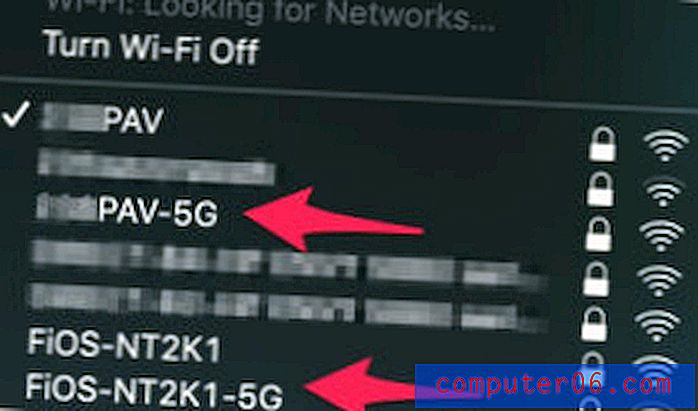
- Verifique quantos dispositivos estão na sua rede. Nem todas as redes wifi são rápidas o suficiente ou possuem largura de banda suficiente para oferecer suporte a todos em sua casa usando grandes quantidades de dados de uma só vez. Se um membro da família estiver transmitindo vídeo 4K, enquanto outro estiver jogando videogame on-line e você estiver tentando fazer uma conferência com colegas de trabalho, peça a alguém que assine.
2. Analise sua rede
Uma maneira de aumentar a velocidade da Internet é descobrir qual é o problema. Software como o Netspot pode ajudá-lo a fazer isso. Quando você abre o programa, ele mostra a força de todas as redes wifi perto de você e a qual você está conectado.
Como você pode ver aqui, estou conectado a uma rede forte. Mas se o seu for fraco, você pode tentar se conectar a uma rede melhor ou se aproximar da fonte.
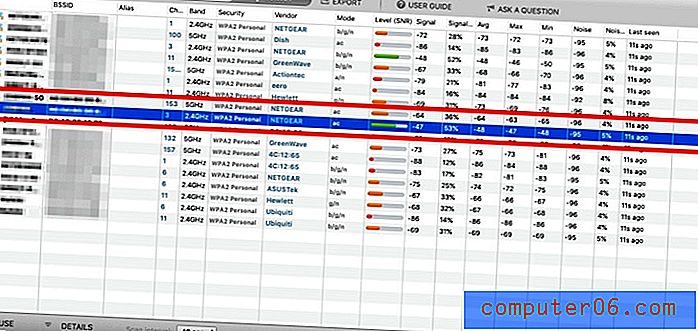
A Netspot também ajudará você a analisar onde estão os pontos fracos da sua rede, para evitar o uso de dispositivos nessas áreas da sua casa (ou colocar extensores lá). Primeiro, você desenha um mapa da sua casa (desenhei aqui um exemplo muito simples).
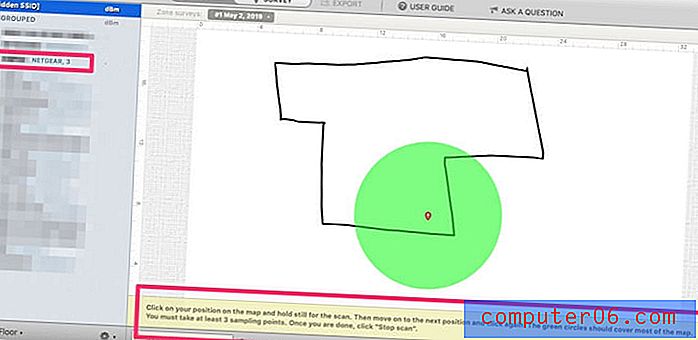
Em seguida, você leva o computador para um local e clica em digitalizar. Faça isso pelo menos três vezes a partir de três pontos diferentes, e a Netspot criará um mapa de onde sua Internet é mais forte e mais fraca.
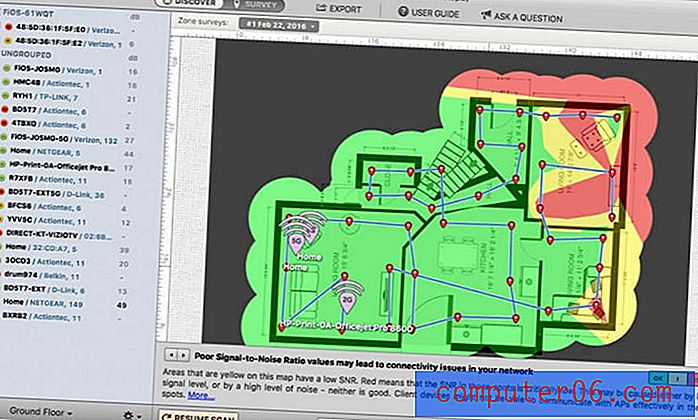
Você pode obter o Netspot no site deles para Mac e Windows ou usá-lo gratuitamente com uma assinatura Setapp no Mac.
Outro software que pode ajudar é chamado Wi-Fi Explorer . Este software se concentra na identificação de possíveis conflitos com outras redes e fornece todas as estatísticas da sua rede para que você possa entender melhor o que está acontecendo.
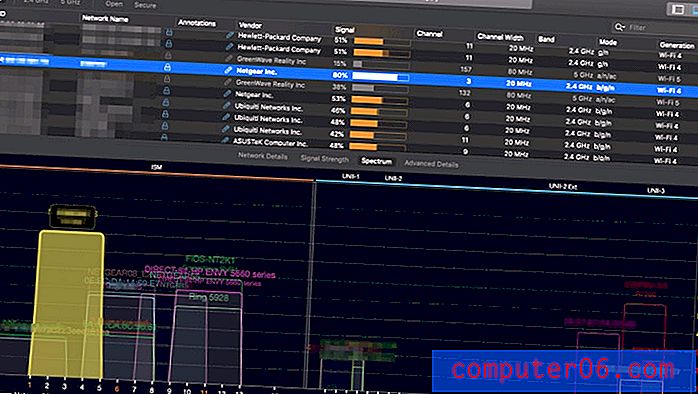
Por exemplo, você pode ver minha rede wifi destacada em amarelo aqui. Está cobrindo alguns canais que meus vizinhos também estão usando, por isso, se eu estava tendo problemas com o sinal, poderia considerar o uso de canais diferentes. Você pode mudar seu canal wifi seguindo estas instruções do TechAdvisor.
3. Navegue com mais inteligência
Às vezes, a internet lenta é inteiramente sua própria culpa. O primeiro passo é fechar guias extras - especialmente se você é alguém que mantém tantas guias que são apenas pequenos quadrados na parte superior da tela. Se isso não funcionar, considere mudar de navegador. Algumas ótimas alternativas ao Safari são o Google Chrome, Mozilla Firefox e Opera.
4. Soluções de Hardware
Às vezes, você precisará de um pouco de hardware para corrigir o problema lento da Internet.
Ethernet
O mais fácil é simplesmente usar a Ethernet em vez da Internet sem fio. O uso de ethernet exigirá um cabo ethernet e o computador terá uma porta ethernet. Você também precisará estar perto o suficiente do seu roteador / modem para conectar o cabo. Os usuários de Ethernet geralmente experimentam uma Internet mais rápida e menos quedas / lentidão, porque os cabos são extremamente confiáveis, apesar de irritantes.
Reinicie seu roteador da Internet
Às vezes, basta uma reinicialização simples. Seu roteador deve ter um botão liga / desliga, basta pressionar e aguardar até que todas as luzes se apagem. Aguarde 15 a 60 segundos antes de ligá-lo novamente. Parece simples demais para ser verdade, mas essa correção geralmente funciona melhor!
Atualize seu hardware
Se você usa o mesmo roteador há muitos anos, talvez seja hora de atualizar para uma versão mais poderosa. Os padrões Wi-Fi estão sempre melhorando; portanto, seu novo computador brilhante pode estar diminuindo para compensar os padrões mais antigos do seu roteador.
Se você estiver usando um extensor sem fio, isso pode ser a fonte de seus problemas de velocidade. Esses dispositivos podem ser úteis, mas se eles não estiverem conectados ao seu roteador com um cabo Ethernet, você estará alcançando apenas uma maior distância de cobertura a grandes custos de velocidade. Considere substituir esses dispositivos por modelos com fio ou removê-los completamente.
5. Soluções de Rede
Se o seu problema persistir há muito tempo e não estiver respondendo a nenhuma das outras soluções, tente entrar em contato com o seu provedor de serviços de Internet (ISP), como AT&T, Comcast, etc.
Use o teste de velocidade para determinar se as velocidades pelas quais você paga são um ótimo ponto de partida. Se você não está recebendo o que lhe foi prometido, a culpa é do seu ISP. Se você for, provavelmente precisará atualizar seu serviço de Internet para ver uma melhoria.
Conclusão
O Wifi nos libertou dos cabos e nos acorrentou à Internet em nome da produtividade. Se você está sofrendo de uma rede lenta com o seu computador Mac, existem várias correções diferentes que você pode tentar nas frentes de software e hardware. Esperamos que algo aqui tenha funcionado para você e, se assim for, gostaríamos de ouvir sobre isso!